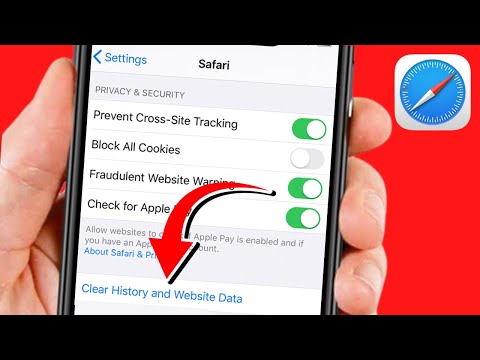10 მეორე ვერსია:
1. გახსენით პარამეტრების აპი.
2. შეეხეთ შეტყობინებებს.
3. შეეხეთ ტელეფონს.
4. შეეხეთ მწვანე ღილაკს "შეტყობინებების დაშვება".
ნაბიჯები
მეთოდი 2 დან 2: გამორთეთ ყველა ტელეფონის შეტყობინება

ნაბიჯი 1. გახსენით პარამეტრების აპი

ნაბიჯი 2. შეეხეთ შეტყობინებებს

ნაბიჯი 3. შეეხეთ ტელეფონს

ნაბიჯი 4. შეეხეთ მწვანე ღილაკს "შეტყობინებების დაშვება"
თქვენ აღარ უნდა მიიღოთ ზარასთან დაკავშირებული შეტყობინებები.
მეთოდი 2 დან 2: გამორთეთ კონკრეტული ტელეფონის შეტყობინებები

ნაბიჯი 1. გახსენით პარამეტრების აპი

ნაბიჯი 2. შეეხეთ შეტყობინებებს

ნაბიჯი 3. შეეხეთ ტელეფონს

ნაბიჯი 4. გადახედეთ შეტყობინების ვარიანტებს
თქვენ შეგიძლიათ გამორთოთ რომელიმე შემდეგი ვარიანტი მათ გვერდით მწვანე გადამრთველის დაჭერით:
- "ჩვენება შეტყობინებების ცენტრში"
- "სამკერდე პროგრამის ხატულა"
- ჩვენება ჩაკეტილ ეკრანზე"

ნაბიჯი 5. შეეხეთ მწვანე ღილაკს თითოეული შეტყობინების ვარიანტის გვერდით, რომლის გამორთვაც გსურთ

ნაბიჯი 6. შეეხეთ ხმებს

ნაბიჯი 7. შეეხეთ ვიბრაციას
თქვენ არ შეგიძლიათ გამორთოთ ხმები, მაგრამ შეგიძლიათ გამორთოთ თქვენი ტელეფონის ვიბრაცია სპეციალურად შემომავალი ზარებისთვის.

ნაბიჯი 8. შეეხეთ არცერთს

ნაბიჯი 9. შეეხეთ <ხმები

ნაბიჯი 10. შეეხეთ <ტელეფონს

ნაბიჯი 11. შეეხეთ "არცერთს" სათაურში "გაფრთხილების სტილი როდესაც განბლოკილია"
ეს გამორთავს გაფრთხილებებს შემომავალი ზარებისათვის. ახლა თქვენ უნდა დაასრულოთ თქვენი ტელეფონის აპის შეტყობინების პარამეტრების მორგება.